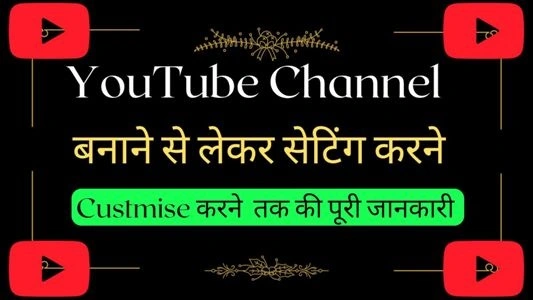YouTube channel कैसे बनाये |YouTube चैनल की सेटिंग कैसे करे ।यहाँ जाने। YouTube Channel Creation to Customization Full Course.
YouTube Channel kaise banaye : आज की दुनिया में हर कोई youtuber बनना चाहता है YouTube से पैसे कमाना चाहता है अपनी पॉपुलैरिटी कमाना चाहता है लेकिन वह youTube Channel कैसे बनाये उसकी सेटिंग कैसे करे, चैनल optimize कैसे करे यह नहीं जनता है तो आपको परेशांन होने की जरुरत नहीं है। हम इस लेख में YouTube Channel Creation to Customization करने तक की पूरी जानकारी एक एक करके बताने वाले है hindiluck.com का यह लेख अंत तक पढ़े।
YouTube Channel kya hai? What is YouTube Channel?
YouTube Channel, YouTube प्लैटफ़ॉर्म पर एक व्यक्तिगत या व्यावसायिक खाता है, जहाँ व्यक्ति या संगठन वीडियो सामग्री अपलोड करते है, व्यवस्थित और साझा कर सकते हैं। YouTube चैनल के कुछ मुख्य पहलू इस प्रकार हैं:-
1. यह क्रिएटर्स के लिए शिक्षा, मनोरंजन, ट्यूटोरियल, व्लॉग, गेमिंग और अन्य जैसे विभिन्न विषयों पर वीडियो प्रकाशित करने के लिए एक केंद्रीय स्थान के रूप में कार्य करता है।
2. चैनल को क्रिएटर के ब्रांड या व्यक्तित्व को दर्शाने के लिए एक अद्वितीय प्रोफ़ाइल चित्र, बैनर और विवरण के साथ अनुकूलित किया जा सकता है।
3. दर्शक नए वीडियो पोस्ट होने पर अपडेट प्राप्त करने के लिए चैनल की सदस्यता ले सकते हैं। इससे क्रिएटर्स को ऑडियंस बनाने और बनाए रखने में मदद मिलती है।
4. YouTube चैनल स्वामियों को विस्तृत विश्लेषण प्रदान करता है, जो दर्शकों की जनसांख्यिकी, देखने का समय, जुड़ाव और अन्य मीट्रिक के बारे में जानकारी प्रदान करता है, ताकि कंटेंट रणनीति को बेहतर बनाने में मदद मिल सके।
5. कुछ मानदंडों को पूरा करने वाले चैनल विज्ञापनों, चैनल सदस्यता, सुपर चैट और मर्चेंडाइज़ शेल्फ़ के माध्यम से अपनी सामग्री का मुद्रीकरण कर सकते हैं, जिससे क्रिएटर अपने वीडियो से राजस्व अर्जित कर सकते हैं।
6. YouTube चैनल वैश्विक दर्शकों तक पहुंचने की क्षमता रखते हैं, जिससे क्रिएटर अपनी सामग्री को दुनिया भर के लाखों लोगों के साथ साझा कर सकते हैं।
संक्षेप में, YouTube चैनल किसी भी व्यक्ति के लिए एक बहुमुखी उपकरण है जो वीडियो सामग्री बनाना और साझा करना, दर्शक बनाना और विभिन्न मुद्रीकरण विकल्पों के माध्यम से संभावित रूप से आय अर्जित करना चाहता है। चाहे आप एक व्यक्तिगत क्रिएटर हों, व्यवसाय हों या कोई संगठन हों, YouTube चैनल आपको दर्शकों से जुड़ने और अपने लक्ष्य हासिल करने में मदद कर सकता है।
YouTube Channel बनाना और Customization करना-
YouTube Channel kaise banaye and Customization में चैनल की सेटिंग जीतनी विधिवत तरीके से होगी , चैनल की ब्रांडिंग जीतनी आकर्षक होगी , चैनल पर upload की जानेवाली वीडियो की क्वालिटी जीतनी अच्छी होगी और वीडियो का प्रेजेंटेशन जितना आकर्षक होगा चैनल की growth उतनी ही जयादा होगी । चैनल की सेटिंग कैसे की जाती है यह इस लेख में जानेंगे । हम आपके लिए उपयोगी जानकारी लेकर आते रहते है आज हम कुछ महत्त्वपूर्ण और रोमांचक करने जा रहे हैं—शुरुआत से अपना खुद का YouTube चैनल सेट करना । वह भी स्टेप by स्टेप।
चाहे आप एक महत्वाकांक्षी कंटेंट क्रिएटर हों या बस यह जानने की इच्छा रखते हों कि YouTube चैनल कैसे बनाया जाता है और चैनल की विधिवत सेटिंग कैसे की जाती है यह जानने के लिए हमारे लेख को अंत तक पढ़े।
“YouTube Channel बनाने के लिए” पहला कदम आपके पास एक गूगल खाता (Gmail id) होना चाहिए मतलब जीमेल अकाउंट, यदि आपके पास पहले से ही एक Gmail Account या Gmail id है, तो बढ़िया! यदि नहीं, तो आपको एक Google खाता बनाना है।
जीमेल अकाउंट बनाना आसान है इसके लिए आप हमारी जीमेल खाता कैसे बनाये वीडियो देखे।
आपका Google खाता सेट हो जाने के बाद, अपना YouTube चैनल बनाने का समय आ गया है।
YouTube Channel बनाते है और हाँ!
*यदि आप मोबाइल पर यूट्यूब चैनल बनाना सीख रहे हैं तो सबसे पहले ब्राउज़र को Desktop site मोड़ में करना होगा । यूट्यूब चैनल बनाने के लिए सबसे पहले गूगल पर क्रोम ब्राउजर ओपन करें, और क्रोम ब्राउज़र को डेस्कटॉप मोड़ में सेट कर ले। What is Altered Content
*डेस्कटॉप मोड़ पर सेट करने के लिए दाहिने ऊपर कॉर्नर में 3 डॉट पर क्लिक करें काफी ऑप्शन खुलेंगे थोड़ा नीचे स्क्रॉल करें डेस्कटॉप साइट दिखाई देगा उसे टिक कर दें आपका ब्राउज़र डेस्कटॉप मोड में हो जाएगा।
*ध्यान रहे यूट्यूब चैनल सेटिंग करते समय आपके मोबाइल में यूट्यूब एप्लीकेशन और YouTube Studio इंस्टॉल नहीं होना चाहिए ब्राउज़र पर यूट्यूब चैनल सेटिंग करने के बाद ही आप अपने मोबाइल में युटुब app और yt स्टूडियो इंस्टॉल करें।
कंप्यूटर या लैपटॉप पर यह करने की जरूरत नहीं है क्योंकि ये डेस्कटॉप मॉड में ही होते हैं।
YouTube Channel Create करना-
अब ब्राउज़र पर youtube.com लिखकर सर्च करें नया पेज खुलेगा इस तरह का।
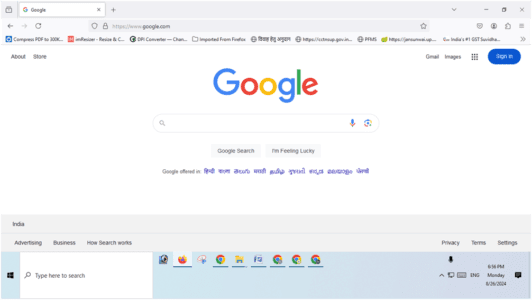
यहां पर अपने नए Google खाते से साइन इन करें। लॉग इन करने के बाद इस तरह का इंटरफेस खुलेगा।
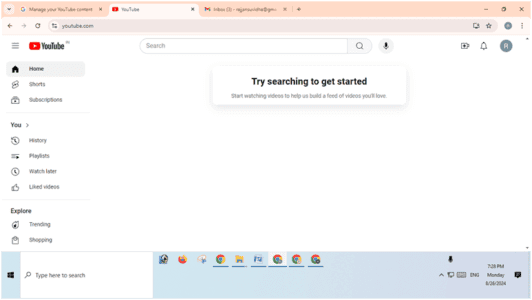
इसके बाद ऊपरी दाएँ कोने में प्रोफ़ाइल आइकन पर क्लिक करें, एक नया इंटरफ़ेस खुलेगा पहले नंबर नाम और जीमेल आई डी के नीचे Create a Channel दिखाई देगा Create a Channel पर क्लिक करे इस तरह का नया पेज खुलेगा ।
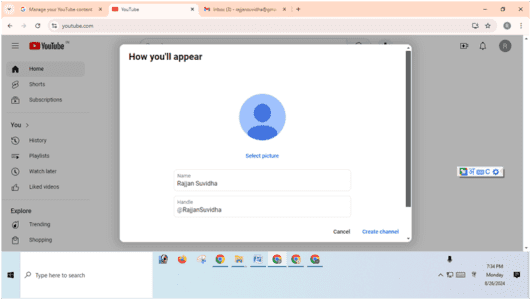
आपको अपने चैनल का नाम देने के लिए कहा जाएगा- आप अपने चैनल का जो भी नाम रखना चाहते हैं वह चैनल का नाम भरे।
जिस टॉपिक पर आप चैनल बनाना चाहते हैं उसी से संबंधित चैनल का नाम रखें ज्यादा अच्छा होगा । यह वह जगह है जहाँ आप रचनात्मक हो सकते हैं और कुछ ऐसा नाम चुन सकते हैं जो वास्तव में आपका या आपके ब्रांड का प्रतिनिधित्व करता हो!” दूसरे कालम में वह नाम भरे जिस नाम से आप आपना YouTube Channel हैंडल करना चाहते है।
दोनों कालम भरने के बाद create channel पर क्लिक करे, क्लिक करते ही आपका चैनल क्रिएट हो जाएगा।
लेकिन अभी यह चैनल सिर्फ क्रिएट हुआ है सेटिंग बाकी है जब तक सेटिंग नहीं करेंगे तब तक चैनल सुचारू ढंग से काम नहीं करेगा चलिए अब सेटिंग करते हैं ।
YouTube Channel की सेटिंग करना-
अब शुरू होता है यूट्यूब चैनल का महत्वपूर्ण भाग, अपने चैनल के प्रोफ़ाइल आइकन पर फिर से क्लिक करे और ‘YouTube Studio’ चुनकर YouTube Studio पर जाएँ। एक नया पेज खुलेगा, यहां पर बायीं तरफ योर चैनल के नीचे स्क्रॉल करे customization दिखेगा इस पर क्लिक करे नया पेज खुलेगा यहाँ पर आपको Channel customization के नीचे Layout , Branding और Basic Info जिन्हें customization करना है layout वीडियो upload करने के बाद इस तरह का दिखेगा Channel trailer for people who haven’t subscribed में आप अपनी इंट्रोडक्शन वीडियो लगा सकते है Featured video for returning subscribers में आप अपनी लेटेस्ट वीडियो सेट करते रहे, नीचे के बाकी के सेक्शन ऑटो generate हो जायेगे । ये www.youtube.com/@videohem , youtube channel चेक करे ।
Branding में आप प्रोफ़ाइल चित्र, चैनल का बैनर और चैनल का लोगो लगा सकते हैं। यह ध्यान रखें आपका प्रोफाइल फोटो चैनल का बैनर और चैनल का लोगो आकर्षक होना चाहिए जो आपके चैनल के व्यक्तित्व को दर्शाते हों। यदि आप कुछ उपयोग में आसान टेम्प्लेट की तलाश में हैं, तो इन्हें डिज़ाइन करने के लिए एक बढ़िया Canva टूल (https://www.canva.com) है।”
Basic Info में आप चैनल का नाम और हैंडल name बदल सकते है डिस्क्रिप्शन में अपने चैनल के मुताविक विवरण लिख ले ।
Translation for channel name and description में भाषा का चुनाव कर ले ,
Channel URL में आपके चैनल का URL स्वतः दिखाई देगा ।
Links में आप अपने अन्य social Media (Facebook, Twiter, Instragram, Raddit, आदि लिंक लगा दे।
Contact info में आप अपना email id लिख दे।
चैनल Channel customization पूरा हो गया है ।
YouTube Channel का Optimization करना-
अभी कुछ इंपॉर्टेंट सेटिंग और बाकी है अब, चैनल को ऑप्टिमाइज़ करने के बारे में बात करते हैं। YouTube स्टूडियो में लेफ्ट साइड में सबसे नीचे ‘सेटिंग’ पर क्लिक करें, यह पर कई आप्शन दिखाई देंगे जिसमे से पहले के 3 की सेटिंग करना आवश्यक है।
* General को US Doller ही default रहने देंगे।
* फिर ‘चैनल’ पर क्लिक करें इसमें 3 आप्शन है जन्हें optimise करना आवश्यक है और अपने
चैनल का विवरण भरें।
* बेसिक में अपनी country और चैनल के मुताविक Keywords भरने है भरे और save कर दे ।
*Advanced Setting में Do you want to set your channel as made for kids? में दूसरा विन्दु No, set this channel as not made for kids. I almost never upload content that’s made for kids. सेलेक्ट कर ले यह बेटर होता है ।
उसके बाद आप्शन आप अपने अनुसार फिल कर सकते है आवश्यक नहीं है।
YouTube चैनल की Feature Eligibility का Optimization करना-
*Feature Eligibility यह बहुत ही जरुरी है और तीनो आप्शन (Standared Feature, Intermediate features, Advanced features) enable होने चाहिए।
1. Standard features चैनल बनाने के साथ ही enanled हो जाता है ।
2. Intermediate features में मोबाइल नंबर वेरीफाई करना होता है आप अपना मोबाइल नंबर वेरीफाई कर ले, यह सत्यापित होने के बाद ही 15 मिनट से ज़्यादा के वीडियो upload की जा सकती है , कस्टम थंबनेल लगाया जा सकता है और लाइव स्ट्रीमिंग कर की जा सकती है ।
3. Advanced features इसके enabled होने से यह कार्य किये जा सकते है –
*कंटेंट आईडी दावों पर अपील करना।
*प्रतिदिन ज़्यादा लाइव स्ट्रीम बनाना।
*प्रतिदिन ज़्यादा वीडियो अपलोड करना।
*प्रतिदिन ज़्यादा शॉर्ट बनाना।
*लाइव स्ट्रीम एम्बेड करना।( website पर live stream embade कर सकते है)
*वीडियो विवरण में बाहरी लिंक। (अन्य वीडियो लिंक कर सकते है)
*विभिन्न थंबनेल का परीक्षण करना और उनकी तुलना करना।
*मुद्रीकरण (Monetization) के लिए आवेदन कर सकते है।
इसे Video वेरिफिकेशन या वैलिड आई डी या चैनल हिस्ट्री से enabled किया जा सकता है।
जिस माध्यम से आप करना चाहें उसपर क्लिक करने पर आप्शन खुलते जायेंगे उन्हें अपनाते जाये वेरिफिकेशन पूरा हो जायेगा । save करना विल्कुल न भूले ।
यह आपके लिए दर्शकों को यह बताने का मौका है कि आपका चैनल किस बारे में है और उन्हें सब्सक्राइब बटन क्यों दबाना चाहिए। अपने चैनल को खोज परिणामों में दिखाने में मदद करने के लिए प्रासंगिक कीवर्ड का उपयोग करें।”
Channel Trailer video बनाना-
“YouTube channel ट्रेलर बनाकर अपने चैनल की ब्रांडिंग सेट करना न भूलें। यह एक छोटा वीडियो है जो नए दर्शकों को यह बताता है कि वे आपके चैनल से क्या उम्मीद कर सकते हैं। इसे दिलचस्प और संक्षिप्त रखें—आमतौर पर एक मिनट से कम समय के लिए यह सही रहता है। और अंत में, ‘अबाउट’ सेक्शन में अपने सोशल मीडिया और अन्य महत्वपूर्ण साइटों के लिंक जोड़ना सुनिश्चित करें।”
निष्कर्ष-
“बधाई हो! आपका YouTube चैनल अब लाइव है और एक्शन के लिए तैयार है। लेकिन याद रखें, अपना चैनल सेट करना सिर्फ़ शुरुआत है। लगातार कंटेंट बनाना, अपने दर्शकों से जुडे रहना और अपने YouTube channel को बढ़ाने के लिए YouTube पर आपकी मौजूदगी ज़रूरी है।”
” उम्मीद करता हूँ YouTube channel Kaise Banaye लेख आपको पसंद आया होगा आपको चैनल बनाने में मददगार साबित होगा , तो इसे लाइक करें और इसे किसी भी ऐसे व्यक्ति के साथ शेयर करें, जिसकी इसमें दिलचस्पी हो। अपने किसी भी सवाल के साथ नीचे कमेंट करें या हमें बताएं कि आप चाहते हैं कि हम आगे किन विषयों पर चर्चा करें। पढ़ने के लिए “धन्यवाद”